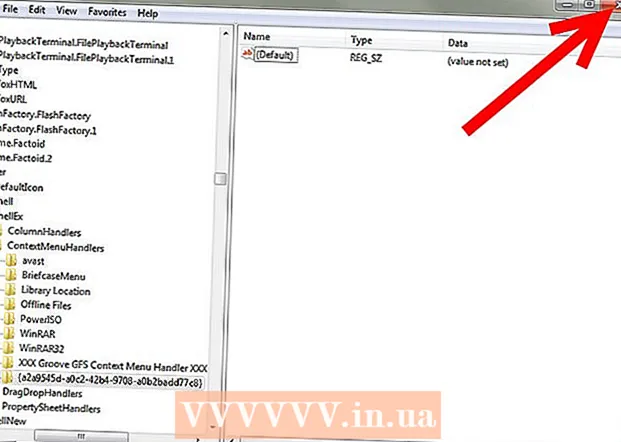Autore:
Peter Berry
Data Della Creazione:
18 Luglio 2021
Data Di Aggiornamento:
1 Luglio 2024
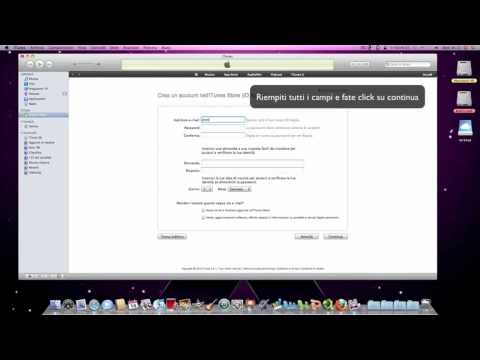
Contenuto
Dall'utilizzo di account separati per iTunes, attualmente tutti i servizi Apple ruotano attorno a ciascun ID Apple. Il processo di creazione di un account ID Apple è simile ai passaggi precedenti per creare un account iTunes, solo con nomi diversi. Consulta il passaggio 1 di seguito per scoprire come creare un account ID Apple su un computer o un dispositivo iOS.
Passi
Metodo 1 di 3: sul computer
Apri iTunes. Puoi creare un ID Apple direttamente sull'app iTunes. Poiché Apple non utilizza più un account iTunes separato, gli utenti dovranno creare un ID Apple e accedere a tutti i propri dispositivi Apple individuali.

Fare clic sul menu Store. Seleziona "Crea ID Apple" dal menu. È necessario leggere e accettare i Termini e condizioni prima di poter continuare.
Compilare il modulo. Una volta accettato il termine, verrai reindirizzato al modulo per compilare le informazioni sull'account. Dovrai fornire un indirizzo email valido, una password, una domanda di sicurezza e una data di nascita.
- Se non vuoi ricevere notizie da Apple, puoi deselezionare le caselle in fondo al modulo.
- Nota: l'indirizzo email che fornisci deve essere valido, altrimenti l'account non verrà attivato.

Compila i dati di pagamento. Devi inserire i dati di una carta di credito valida se desideri effettuare una transazione su iTunes. Anche se non desideri collegare la tua carta di credito al tuo account, devi fornire una forma di pagamento disponibile. Dopodiché, possiamo ancora eliminare i dati della carta di credito o applicare il metodo menzionato alla fine di questo articolo.
Verifica il tuo account. Una volta completato il modulo, Apple invierà un'e-mail di verifica all'indirizzo fornito. Questa email include un collegamento "Verifica ora" con effetto di attivazione dell'account. Potrebbero essere necessari alcuni minuti prima che l'email arrivi.- Nella pagina di verifica che si apre dopo aver fatto clic sul collegamento, inserisci il tuo indirizzo email e la password nel modulo proprio ora. Questo indirizzo email sarà il nuovo account ID Apple che dovrai utilizzare ogni volta che accedi.
Metodo 2 di 3: su iPhone, iPad o iPod Touch
Apri l'app Impostazioni. Questa app di solito si trova nella schermata Home. Scorri verso il basso e tocca l'opzione "iTunes e App Store".
Assicurati di essere disconnesso. Se il dispositivo è connesso con un ID Apple esistente, devi disconnetterti per creare un nuovo account. Per procedere, tocca il tuo ID Apple e seleziona "Esci".
Fai clic su "Crea nuovo ID Apple". Inizierà il processo di creazione dell'account.
Scegli il tuo paese. Prima di iniziare, è necessario selezionare il paese in cui verrà utilizzato l'account. Se viaggi molto, dovresti scegliere dove vivi. Leggere e accettare i Termini e condizioni prima di procedere.
Compila il modulo di creazione dell'account. È necessario inserire un indirizzo e-mail, una password, una domanda di sicurezza e una data di nascita validi.
Compila i dati di pagamento. Devi inserire i dati di una carta di credito valida se desideri effettuare una transazione su iTunes. Anche se non desideri collegare la tua carta di credito al tuo account, devi fornire una forma di pagamento disponibile. Dopodiché, possiamo ancora eliminare i dati della carta di credito o applicare il metodo menzionato alla fine di questo articolo.
Verifica il tuo account. Una volta completato il modulo, Apple invierà un'e-mail di verifica all'indirizzo fornito. Questa email include un collegamento "Verifica ora" con effetto di attivazione dell'account. Potrebbero essere necessari alcuni minuti prima che l'email arrivi.
- Nella pagina di verifica che si apre dopo aver fatto clic sul collegamento, inserisci il tuo indirizzo email e la password nel modulo proprio ora. Questo indirizzo e-mail sarà il nuovo account ID Apple che devi utilizzare ogni volta che accedi.
Metodo 3 di 3: crea un ID Apple senza carta di credito
Apri l'App Store sul tuo computer o dispositivo iOS. Prima di poter creare un account senza utilizzare i dati della carta di credito, dobbiamo scaricare e installare qualsiasi app gratuita.
Trova qualche app gratuita. Puoi scegliere qualsiasi applicazione gratuitamente. Prova a trovare l'applicazione necessaria che dovrai prima scaricare. In caso contrario, scarica qualsiasi app ed eliminala al termine.
Installa app. Tocca il pulsante "Gratis" nella parte superiore della pagina dello store dell'app e ti verrà chiesto di accedere al tuo ID Apple.
Fare clic o fare clic su "Crea ID Apple". Quando ti viene chiesto di accedere al tuo account, scegli crea nuovo. Inizierà il processo di creazione dell'account.
Compilare il modulo. Devi prima accettare i Termini e condizioni, quindi apparirà il modulo di creazione dell'account. Rivedi i metodi sopra per imparare a compilare questo modulo.
Seleziona "Nessuno" come opzione di pagamento. Nella sezione Metodo di pagamento, avrai l'opzione "Nessuno". Questo è l'unico modo per creare un ID Apple senza fornire i dati della carta di credito da zero.
- Sul tuo iPhone o iPod Touch, potresti dover scorrere verso il basso per trovare questo metodo.
Completa il processo di creazione dell'account. Una volta completato il modulo, verrà inviata un'e-mail di conferma all'indirizzo nel modulo. Dovrai seguire il link nell'e-mail per completare il processo. annuncio pubblicitario